Списки объектов в справочниках представлены в виде таблиц. Каждая строка в таблице содержит сведения об одном объекте и называется записью. Характеристики объектов находятся в столбцах или графах таблицы, которые называются полями. Поля имеют названия, указанные в шапке таблицы.
Разные справочники имеют разное число полей, но поля «Код» и «Наименование» имеются во всех.
Общие правила заполнения справочников
1) Коды присваиваются объектам программой автоматически и используются для хранения и обработки данных, поэтому изменять их нельзя.
Программа позволяет вести многоуровневый аналитический учет. Если справочник допускает многоуровневую аналитику, то в окне кроме табличной части появляется дерево групп (обычно слева).

2) Создание новой группы – Действия/Новая группа или кнопка  (обозначение -
(обозначение -  желтого цвета);
желтого цвета);
3) Открыть группу (создать следующий уровень) – Действия/Следующий уровень или двойной щелчок по кнопке  ;
;
4) Закрыть группу - Действия/Предыдущий уровень или двойной щелчок по кнопке  ;
;
|
|
|
5) Создание нового элемента списка - Действия/Новый или кнопка «Новая строка»  , или клавиша Insert (обозначение элемента -
, или клавиша Insert (обозначение элемента -  голубого цвета).
голубого цвета).
Ввод новой строки можно осуществить в двух режимах:
I. «Ввод строкой» - на новой строке таблицы появляется текстовый курсор. Окончание ввода строки – Enter. Используется для справочников с небольшим количеством реквизитов (полей).
II. «Ввод в диалоге» - появляется диалоговое окно, содержащее вкладки, поля для ввода.
- Если в окне встречается поле серого цвета, то данные заносятся в него не с клавиатуры, а выбирается из другого справочника щелчком по кнопке выбора
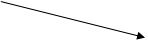

- Очистить серое поле – кнопка 
- Окончание ввода данных в диалоговое окно:
- кнопка «Записать» - (сохранить) все данные, но окно не закрывать;
- кнопка «ОК» - записать и закрыть;
- кнопка «Закрыть» - закрыть окно без сохранения изменений.
6) Редактирование строки – Действия/Изменить или кнопка  ;
;
7) Копирование строки - Действия/Копировать или кнопка  ;
;
8) Удаление строки. Производится в два этапа:
I этап. «Пометить на удаление»
Команда Действия/Пометить на удаление или кнопка  . На значке объекта появляется синий крестик, он перестает учитывать в отчетах, но не исчезает из окна справочника. Снять пометку – аналогично.
. На значке объекта появляется синий крестик, он перестает учитывать в отчетах, но не исчезает из окна справочника. Снять пометку – аналогично.
II этап. «Непосредственно удаление»
a) Закрыть все окна;
b) Операции/Удаление помеченных объектов;
c) Кнопка «Контроль»;
d) Кнопка «Удалить»;
Если программа обнаружит ссылки на объект в базе данных, то она выведет в нижней части окна все обнаруженные ссылки и не позволит удалить объект.
9) Замечание. Каждая запись может храниться только в одной группе.
|
|
|
10) Если мы не знаем, в какой группе искать нужную запись, то можно временно отключить группировку и просматривать список записей по всему справочнику. Для этого: Действия/Иерархический список или кнопка  .
.
11) Быстрый поиск записи.
a) Перейти в графу «Наименование»;
b) Ввести начальные символы искомого значения.
12) Перемещение записи из одной группы в другую.
a) Открыть дерево папок в левой части (щелчок по значку «+»);
b) В правой части выделить запись, которую нужно перенести в другую папку;
c) В левой части выделить папку, в которую нужно перенести;
d) Действия/Перенести в другую группу или кнопка  .
.
 2014-02-04
2014-02-04 688
688







